Googleマップでシークレットモードをオンにする方法
位置情報は個人情報です。スマートフォンで撮影した写真に追加され、地図サービスを使って道順を調べる際にも使用されます。Googleマップ
Android は、ほぼすべてのアプリ カテゴリで幅広いオプションを提供する活気のあるアプリ エコシステムで知られています。ファイル マネージャーも例外ではなく、Android 向けベスト ファイル マネージャー 10 のリストからも明らかです。ES ファイル エクスプローラーは、豊富な機能リストと無料という無敵の価格設定により、私の一番のお気に入りですが、このプラットフォームでは他にもさらに強力なファイル マネージャーがいくつか利用可能で、FX ファイル エクスプローラーもその 1 つです。無料版では、ES ファイル エクスプローラーのようにネットワークやクラウド機能など、無料で利用できる機能の一部は提供されていませんが、代わりに、複数のウィンドウ、デュアル ペイン ビュー、簡単なファイルの選択と移動など、ES ファイル エクスプローラーにはない機能が無料版にいくつか付属しています。さらに、ネットワークとクラウドのサポートは有料アドオンで簡単に追加できますが、ルート レベルのファイル管理は無料アドオンとして利用できます。それでは、この強力なファイル マネージャーを詳しく見ていきましょう。
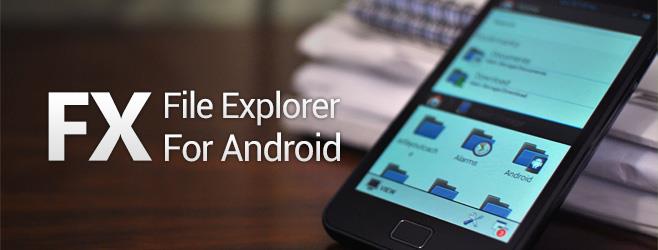
FX ファイル エクスプローラーのホームページでは、ブックマークしたフォルダーやダウンロードのほか、メイン ストレージ、システム ストレージ、アプリの機能を拡張するためにインストールしたアドオン、アプリを最大限に活用できるようにするためのヘルプ セクションに簡単にアクセスできます。
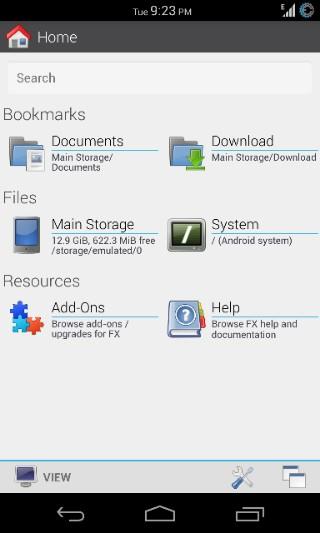
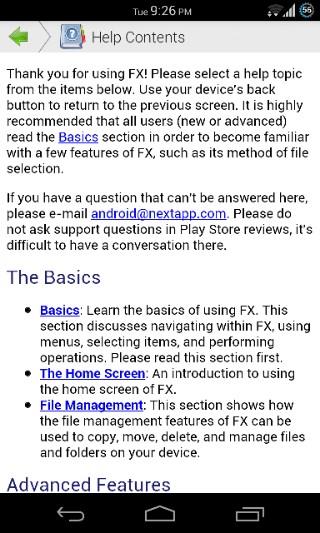
いずれかのセクションをタップすると、その中のフォルダーとファイルがグリッド ビューで表示されます。また、特別なフォルダーのサムネイル アイコンも表示されるので、関連性が示され、適切なフォルダーをより速く見つけることができます。
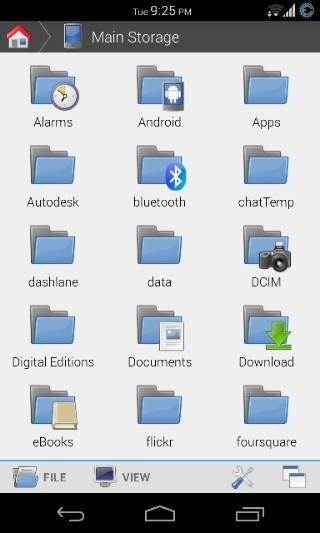
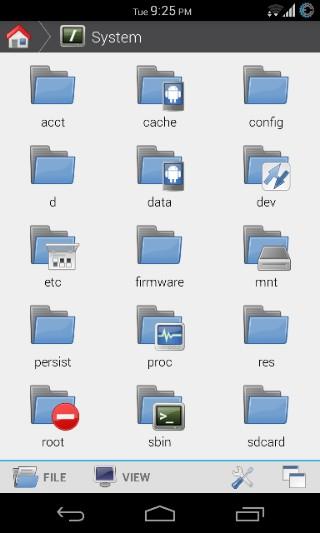
ほとんどのファイルマネージャでは、ファイルを長押しして選択し、ボタンをタップしてメニューにアクセスしてアクションを実行する必要がありますが、FX ファイルエクスプローラーでは、ファイルまたはフォルダを長押しすると、そのファイルまたはフォルダに対して実行できるすべてのアクションを含むダイアログが直接表示されます。互換性のあるアプリで開く、詳細を表示する、圧縮アーカイブに追加する、名前を変更する、インストールされている互換性のあるアプリを使用して他の人に送信する、コピーまたは移動する、削除することができます。さらに、同じメニューからアイテムをブックマークしたり、複数のアイテムを選択したりすることもできます。このメニューから「アイテムを選択」を選択し、選択したいアイテムを 1 つずつタップして複数のアイテムを選択することもできます。

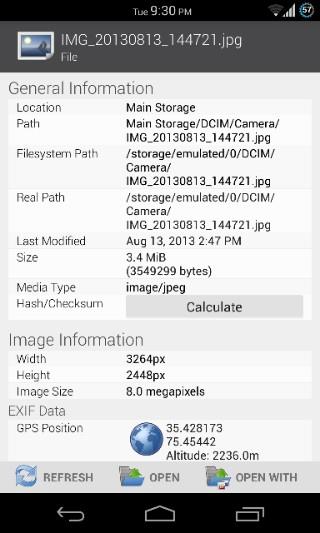
アプリのホーム画面に戻ると、画面上のアイテムを表示または非表示にするようにカスタマイズしたり、下部にある表示メニューからテーマを変更したりできます。
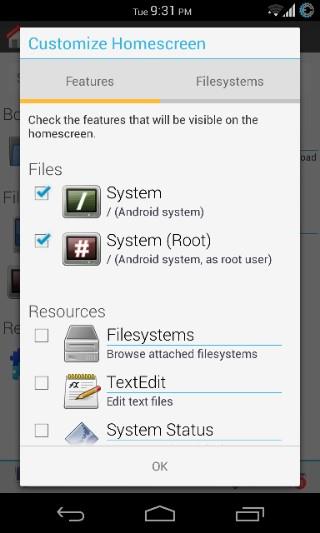
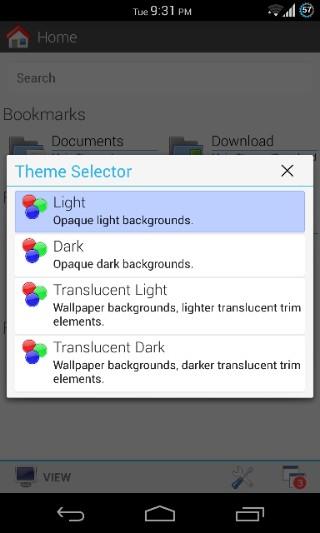
「アドオン」セクションでは、アプリで利用可能なアドオンと、Playストアからインストールするためのリンクを確認できます。現在利用可能なアドオンは2つあります。1つは無料で利用できる「ルートアクセス」アドオンで、デバイスがルート化されている限り、システムストレージへの完全な読み書きアクセスを提供します。もう1つは2.99ドルで購入する必要がある「FX Plus」アドオンで、アプリにネットワーク、クラウド、メディア管理機能を追加します。
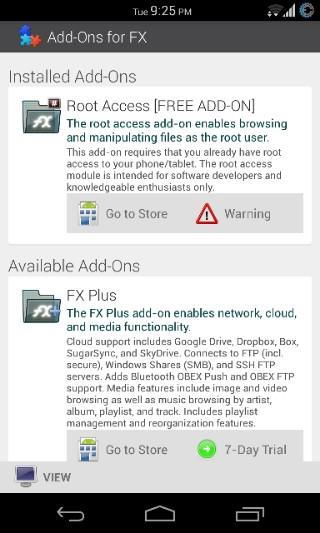
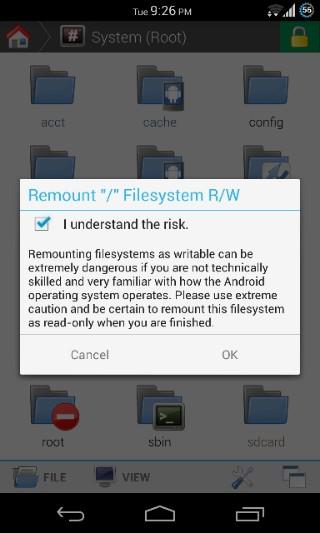
フォルダを閲覧すると、左下に「ファイル」と「表示」という2つのメニューが表示されます。前者では、新しいファイルやフォルダの作成、現在のフォルダのアーカイブ、名前の変更、移動、コピー、送信、削除などの操作を実行できます。一方、「表示」メニューでは、フォルダの更新、詳細の表示、隠しファイルの表示切り替え、すべての項目の選択、すべての項目の選択なし、複数の項目の選択、アイコン、グリッド、リスト、使用状況(項目の詳細な使用状況統計も表示)の表示切り替え、フォルダの内容を名前、日付、サイズ、種類で並べ替えることができます。
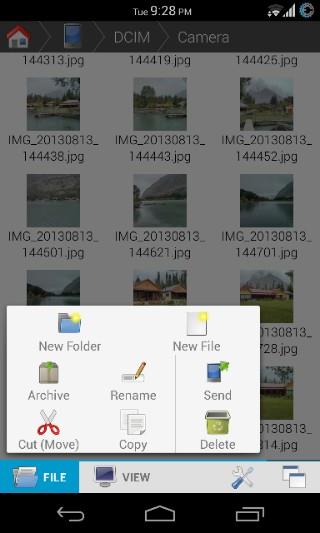
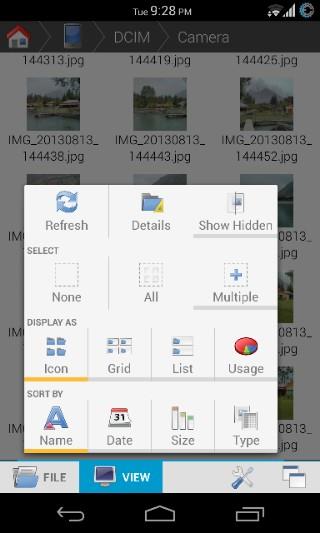
同様に、右下の2つのボタンからもメニューが表示されます。最初のボタンでは、ファイルやフォルダの検索、現在のフォルダのブックマーク、フォルダ内のメディアの再スキャン、アプリのヘルプセクションへのアクセス、アプリに関する情報の表示、アプリの設定への移動が可能です。2つ目のメニューはウィンドウとペインの管理用で、デュアルペインファイル管理のためにビューを分割したり、開いているすべてのウィンドウにアクセスしたり(これらについては後ほど詳しく説明します)、開いているすべてのウィンドウまたはペインを表示・閉じたり、実行中のタスク(ファイルのコピーや移動など)の進行状況を確認したりできます。
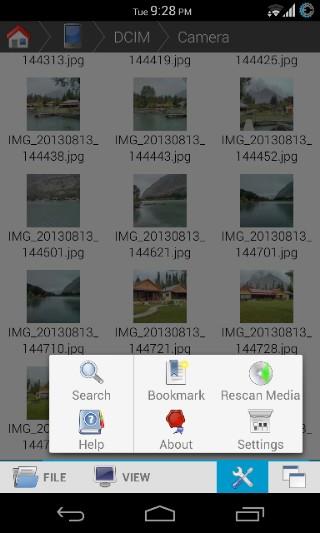
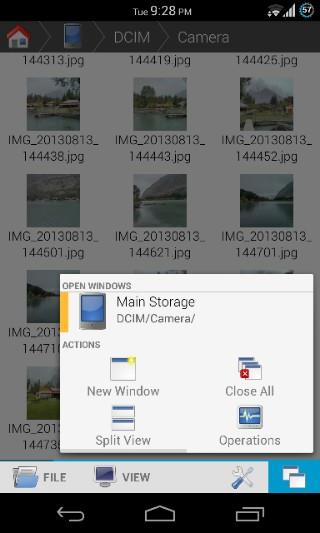
画面上部には、すっきりとしたパンくずナビゲーションバーがあり、現在開いているパス内の任意の場所に素早くジャンプできます。ただし、それだけではありません。このバーを下にドラッグするだけで、現在のビューが2つのペインに分割されます。また、ウィンドウ管理メニューにある前述の「分割ビュー」ボタンを使用して、新しいペインを作成することもできます。分割ビューでは、一方のペインでファイルを選択して切り取りまたはコピーし、もう一方のペインのパンくずバーの任意の場所を一度タップすると表示されるボタンを使用して、そのファイルを別のペインの任意の場所に素早く貼り付けることができます。現在開いているすべてのペインとウィンドウ間を移動したり、いずれかを閉じたりするには、同じウィンドウ管理メニューを使用します。
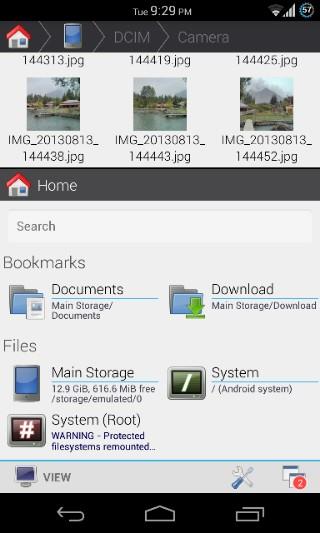
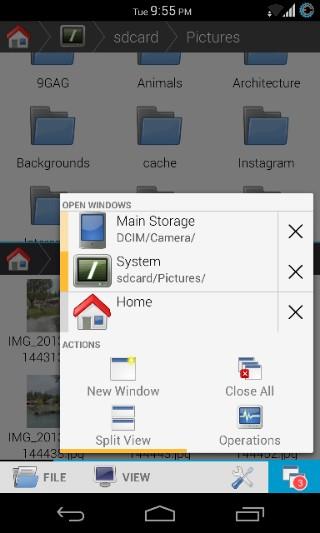
アプリの設定では、テーマの変更、ホーム画面の構成、ヘルプ セクションへのアクセス、ファイル管理の設定、メディアとネットワークの設定 (FX Plus アドオンを購入した場合)、アプリの組み込みテキスト エディター (TextEdit と呼ばれる) の構成、ルート アクセス関連の設定の調整を行うことができます。
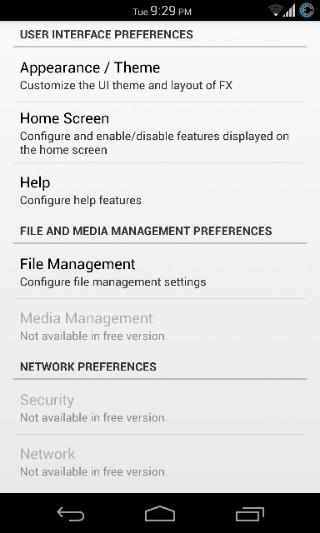
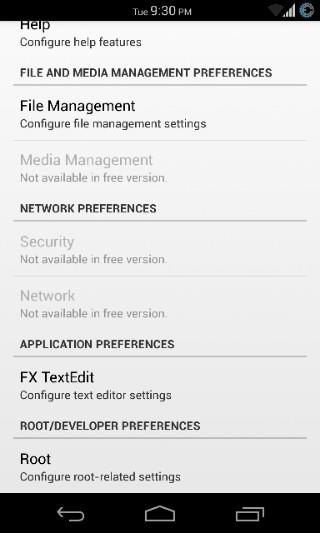
FX ファイル マネージャーは、間違いなく、私がこれまでに見たモバイル プラットフォーム上のファイル マネージャーの中でも最高のものの 1 つです。ネットワークやクラウドの機能が必要ない場合 (または、そのために数ドルを払うことを気にしない場合)、これは間違いなく Android 向けの究極のファイル マネージャーになるかもしれません。
以下のダウンロード リンクに進む前に、Play ストア ページからアプリのデモ ビデオを確認してください。
位置情報は個人情報です。スマートフォンで撮影した写真に追加され、地図サービスを使って道順を調べる際にも使用されます。Googleマップ
ユーザーのInstagramストーリーをミュートする方法
モバイル版PUBGの裸アバターを修正する方法
芸術的な興味をお持ちの方なら、デジタル描画タブレットで名を馳せた企業、ワコムの名前をすぐに認識できるでしょう。
iOSとAndroid向けのMicrosoft Edgeを実際に使ってみる
最後にFacebookにログインしたのはいつですか?このソーシャルネットワークは私たちの生活に欠かせないものなので、アカウントを放置してしまうことがよくあります。
タイピングは現代のライフスタイルに欠かせないものとなっています。現在市販されているほとんどのテクノロジー製品は、タイピングなしでは使えません。
Windows向けの人気の無料データ復旧ソリューションであるDiskDiggerのチームは、Androidデータも同様に重要だと考えているため、
通常、Androidデバイスでアプリを開く必要がある場合は、ホーム画面、アプリドロワー、または最近使用したアプリリストから行います。
ニュースをチェックする方法は何百もあります。Twitter、Reddit、RSS、ニュースレターなどなど。Googleリーダーの廃止は確かに、ニュースの世界を豊かにし、新たな可能性を拓きました。







